
تاريخ النشر:
- رؤية الخطأ 0x8004ded7 يعني أنك لن تكون قادرًا على تسجيل الدخول إلى حسابك ولن تتمكن من الوصول إلى ملفاتك.
- يعد تحديث تطبيق OneDrive الخاص بك ، والسماح له عبر جدار الحماية ، وإعادة تعيينه ، من بعض الطرق التي يمكنك تجربتها.
- لمزيد من الإصلاحات المفيدة ، يمكنك زيارة موقعنا المخصص مركز استكشاف الأخطاء وإصلاحها في OneDrive.
- يمكنك أيضا وضع إشارة مرجعية لدينا المتخصصة قسم إصلاح الويندوز.

بالنسبة لبعض المستخدمين ، تواجه رسائل خطأ بتنسيق OneDrive يبدو أنه القاعدة. على الرغم من أن هذا التطبيق يعتبر أحد أفضل تطبيقات التخزين السحابي ومشاركة الملفات المتاحة ، إلا أنه عرضة لمواجهة الأخطاء.
إليك ما قاله أحد المستخدمين حول هذه المشكلة في منتديات إجابات مايكروسوفت:
الرجاء مساعدتي ، لا يمكن لـ My One Drive تسجيل الدخول ، عندما أقوم بتسجيل الدخول إلى رمز الخطأ 0x8004ded7. شكرا
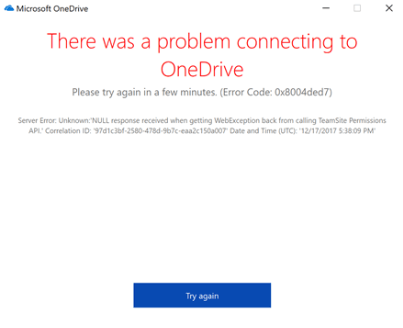
لحسن حظك ، لأننا نفهم مدى أهمية أن تكون قادرًا على الوصول إلى ملفاتك على OneDrive بحرية ، قمنا بتجميع دليل بسيط لاستكشاف الأخطاء وإصلاحها.
سيوضح لك هذا الدليل الخيارات الأقل توغلاً في بداية القائمة ، وسنعمل تدريجياً في طريقنا نحو الأساليب التي تنطوي على مخاطرة إلى حد ما.
من المهم جدًا أن تتبع الخطوات الموضحة هنا عن كثب لتجنب ظهور أي مشاكل أخرى.
كيف يمكنني حل رمز الخطأ 0x8004ded7 في OneDrive؟
1. قم بتحديث تطبيق OneDrive الخاص بك إلى أحدث إصدار
- انقر بزر الماوس الأيمن فوق ملف OneDrive تم العثور على رمز السحابة في شريط المهام الخاص بك.
- يختار إعدادات -> معلومة.
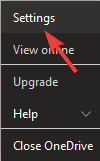
- انقر على رابط رقم الإصدار.
- سيؤدي هذا إلى فتح صفحة ويب في برنامج المستعرض الافتراضي لديك ، وستظهر صفحة تنزيل OneDrive.
- قم بتنزيل أحدث إصدار وافتحه ، ثم اتبع الإرشادات التي تظهر على الشاشة لإكمال الإعداد.
- تحقق لمعرفة ما إذا كانت المشكلة قائمة ، وإذا استمرت ، فاتبع الطريقة التالية.
2. تأكد من عدم وجود جدار حماية أو برنامج مكافحة فيروسات يمنع الوصول
قم بتعطيل جدار حماية Windows مؤقتًا:
- اضغط على Win + R. على لوحة المفاتيح ، اكتب "مراقبة' و اضغط يدخل.
- داخل لوحة التحكم وانقر فوق النظام والأمن (في عرض الفئة).
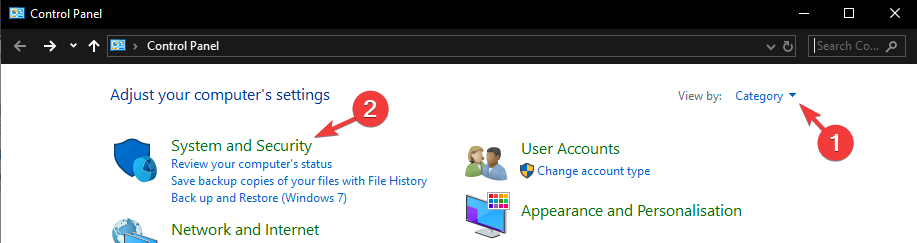
- حدد ملف جدار حماية Windows اختيار.
- اضغط على الرابط قم بتشغيل جدار حماية Windows أو إيقاف تشغيله.
- حدد الفقاعة من ملف قم بإيقاف تشغيل جدار حماية Windows (غير مستحسن) اختيار.
- انقر على نعم زر لتطبيق الإعدادات.
- تحقق لمعرفة ما إذا كان لهذه الطريقة أي تأثير على خطأ تطبيق OneDrive الخاص بك.
ملحوظة: إذا وجدت أن تطبيق OneDrive الخاص بك يعمل بشكل صحيح بعد تطبيق هذه الخطوات ، فأضف OneDrive إلى إعدادات القائمة البيضاء لجدار حماية Windows.
أضف OneDrive إلى ملف برامج مكافحة الفيروسات قائمة التطبيقات المسموح بها:
كما نعلم جميعًا ، ستختلف الخطوات المطلوبة لهذه الطريقة اعتمادًا على البرنامج الذي تستخدمه لحماية جهاز الكمبيوتر الخاص بك من التهديدات عبر الإنترنت.
يمكنك البحث عن خطوات محددة لتحقيق ذلك عن طريق إجراء بحث على Google باستخدام المصطلحات "* اسم برنامج مكافحة الفيروسات الخاص بك * كيفية إدراج التطبيق في القائمة البيضاء"، أو "كيفية تعطيل * اسم برنامج مكافحة الفيروسات الخاص بك *"، متبوعًا بإصدار Windows الذي تستخدمه.
بعد إجراء الخطوات المحددة الموضحة في بحث Google الذي أجريته ، يكون الأمر كذلك يوصى بالتحقق مما إذا كان OneDrive الخاص بك يعمل بشكل صحيح ، ثم إعادة تنشيط برنامج مكافحة الفيروسات البرمجيات.
لا يمكن لجدار حماية Windows تغيير بعض إعداداتك في Windows 10؟
3. أعد تعيين تطبيق OneDrive
- اضغط على Win + R. مفاتيح لفتح يركض صندوق المحادثة.
- انسخ والصق هذا الأمر داخل مربع الحوار:
٪ localappdata٪ MicrosoftOneDriveonedrive.exe / إعادة تعيين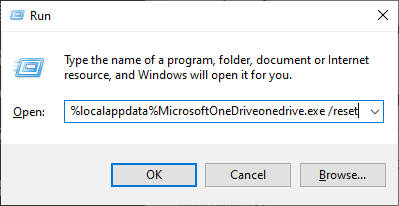
- اضغط على يدخل مفتاح لتشغيله.
- انتظر لمدة 30 ثانية.
- أعد تشغيل الكمبيوتر.
- افتح OneDrive مرة أخرى وتحقق لمعرفة ما إذا كانت المشكلة قائمة.
4. قم بإلغاء تثبيت تطبيق OneDrive وإعادة تثبيته
للإزالة:
- صحافة فوز + X مفاتيح -> حدد الخيار شبابيكبوويرشيل (المسؤول).
-
نسخ ولصق هذا الأمر والصحافة يدخل لتشغيله:
ملف Taskkill / f / im OneDrive.exe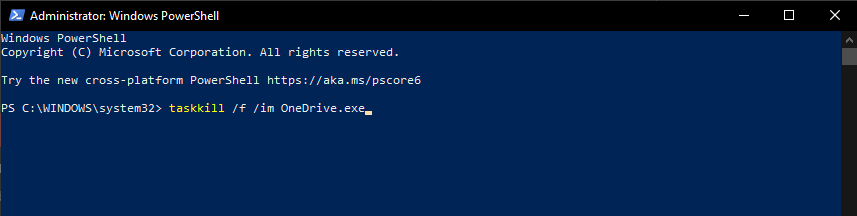
- اعتمادًا على إصدار Windows الذي تستخدمه -> نسخ ولصق وقم بتشغيل ما يلي أوامر بالداخل بوويرشيل:
-
إصدار 64 بت:
٪ systemroot٪ SysWOW64OneDriveSetup.exe / إلغاء التثبيت -
إصدار 32 بت:
٪ systemroot٪ System32OneDriveSetup.exe / إلغاء التثبيت
لإعادة التثبيت:
- صحافة فوز + X مفاتيح -> فتح Windows PowerShell (المسؤول) أو موجه الأوامر (المسؤول).
- اكتب الأمر المناسب داخل PowerShell ، اعتمادًا على تكوين Windows لديك:
-
إصدار 64 بت:
٪ systemroot٪ SysWOW64OneDriveSetup.exe -
إصدار 32 بت:
٪ systemroot٪ System32OneDriveSetup.exe
ملحوظة: بعد اكتمال عملية التثبيت وإعداد تطبيق OneDrive الخاص بك ، تحقق لمعرفة ما إذا كان الخطأ لا يزال يظهر.
5. قم بإرسال تقرير باستخدام Microsoft Feedback Hub

إذا لم تؤد الطرق التي قدمناها أعلاه إلى حل رمز خطأ OneDrive 0x8004ded7 ، فأرسل تقريرًا إلى Microsoft للحصول على مزيد من المساعدة المتعمقة.
- صحافة فوز + X مفاتيح -> حدد إعدادات.
- انقر على خصوصية علامة تبويب من القائمة الموجودة على الجانب الأيسر.
- يختار التشخيصات وردود الفعل.
- قم بتغيير الإعداد إلى ممتلىء من خلال تحديد الفقاعة الموجودة بجوار الخيار.
- بعد تطبيق الإعدادات أعلاه ، انقر فوق الإبلاغ عن مشكلة زر -> قدم أكبر عدد ممكن من التفاصيل فيما يتعلق بمشكلتك مع OneDrive (لقطات الشاشة ، ورموز الخطأ ، والخطوات التي حاولت بالفعل حلها ، وإصدارات تطبيق Windows و OneDrive ، وما إلى ذلك.)
ملحوظة: إذا كنت لا تريد أن تقوم Microsoft بجمع بيانات حول جهاز الكمبيوتر الخاص بك بعد اكتمال التقرير ، فلا تنس تعيين التشخيص وردود الفعل العودة إلى أساسي.
نأمل أن يكون هذا الدليل قد نجح في مساعدتك في حل رسالة خطأ OneDrive 0x8004ded7 وأن تكون قادرًا على استخدام التطبيق بالشكل المقصود.
إذا كنت ترغب في مشاركة تجربتك معنا ، فلا تتردد في ترك تعليق في القسم الموجود أسفل هذه المقالة.
أسئلة مكررة
من الممكن أن يكون لديك توقف OneDrive عن المزامنة تعمل ملفاتك بسبب برنامج مكافحة الفيروسات أو جدار حماية Windows على منع التطبيق من الوصول إلى الخوادم بشكل صحيح.
في حالة رغبتك في التأكد من نسخ ملفاتك احتياطيًا ، يمكنك ببساطة النقر فوق رمز السحابة داخل علبة النظام واختيار المزامنة.
إن تأثير OneDrive على سرعة نظامك في معظم الحالات ليس شيئًا يجب أن تقلق بشأنه. تم تصميم التطبيق ل تعمل في الخلفية بأدنى حد من التأثير، وسيؤثر فقط على السرعة على أجهزة الكمبيوتر القديمة جدًا.
- onedrive
بدء محادثة



